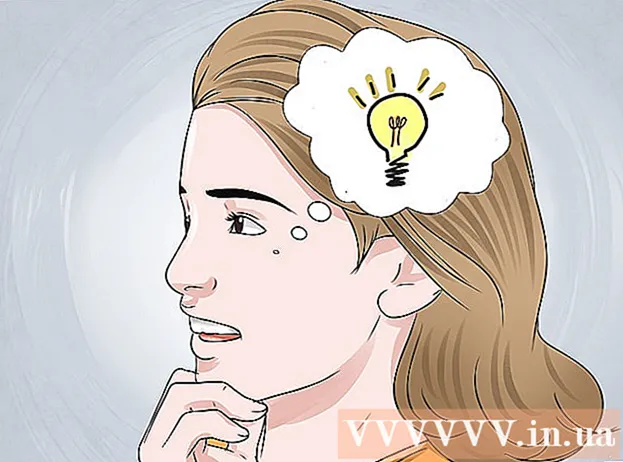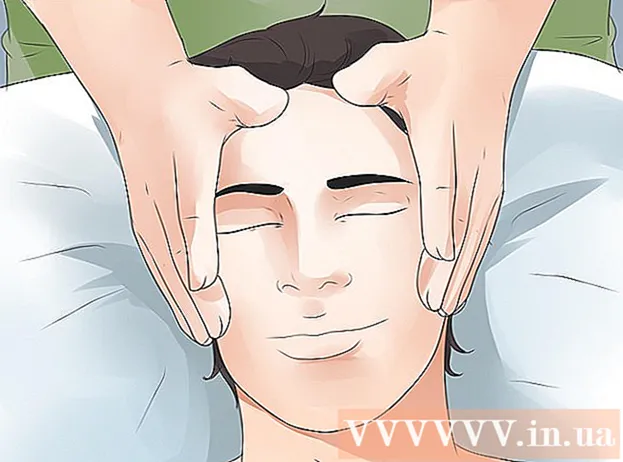Forfatter:
Eric Farmer
Oprettelsesdato:
6 Marts 2021
Opdateringsdato:
1 Juli 2024

Indhold
- Trin
- Metode 1 af 3: Trådløs forbindelse
- Metode 2 af 3: Tilslut ved hjælp af et Ethernet -kabel
- Metode 3 af 3: Brug af Internettet
- Tips
- Hvad har du brug for
Vil du slutte din Nintendo Wii til internettet for at downloade spil, spille online eller se en film på dit tv? Det er simpelt nok. Vi viser dig, hvordan du gør det! Bare læs videre.
Trin
Metode 1 af 3: Trådløs forbindelse
 1 Sørg for, at dit netværk er konfigureret korrekt. Du har brug for et godt signal for at oprette forbindelse til internettet med din set-top-boks. Læs vejledningen til dit modem eller din router.
1 Sørg for, at dit netværk er konfigureret korrekt. Du har brug for et godt signal for at oprette forbindelse til internettet med din set-top-boks. Læs vejledningen til dit modem eller din router. - Hvis du kan oprette forbindelse til internettet ved hjælp af andre enheder, burde der heller ikke være noget problem med Wii.
- Hvis du ikke har en trådløs router, kan du slutte Nintendo USB Wi-Fi-adapteren til din computer for at konfigurere en trådløs internetkilde. Du skal installere softwaren til adapteren og derefter tilslutte selve Nintendo USB Wi-Fi-adapteren.
 2 Tænd Wii -enheden, og tryk på knappen A på Wii -fjernbetjeningen for at åbne Wii -menuen. Brug fjernbetjeningen, vælg knappen "Wii". Det er en rund knap nederst til venstre.
2 Tænd Wii -enheden, og tryk på knappen A på Wii -fjernbetjeningen for at åbne Wii -menuen. Brug fjernbetjeningen, vælg knappen "Wii". Det er en rund knap nederst til venstre.  3 Vælg Wii -indstillinger, og åbn Wii -systemindstillinger. Klik på pilen i højre side af skærmen for at gå til den næste indstillingsside.
3 Vælg Wii -indstillinger, og åbn Wii -systemindstillinger. Klik på pilen i højre side af skærmen for at gå til den næste indstillingsside. 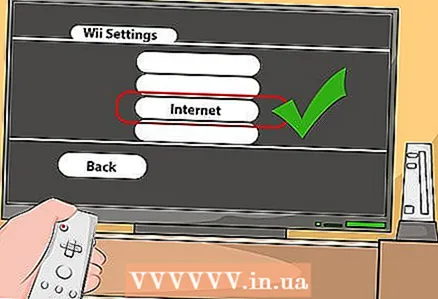 4 Vælg "Internet" fra Systemindstillinger. Vælg Forbindelsesindstillinger "Forbindelsesindstillinger". Tre forbindelsestyper åbnes. Hvis du ikke har konfigureret forbindelsen før, viser vinduet påskriften Nej eller "Ingen".
4 Vælg "Internet" fra Systemindstillinger. Vælg Forbindelsesindstillinger "Forbindelsesindstillinger". Tre forbindelsestyper åbnes. Hvis du ikke har konfigureret forbindelsen før, viser vinduet påskriften Nej eller "Ingen".  5 Vælg den første forbindelse "Forbindelse 1: Ingen. "Vælg Trådløs forbindelse i menuen. Klik derefter på Søg efter et adgangspunkt." Wii finder derefter alle tilgængelige hotspots, vælg et hotspot og tryk på OK.
5 Vælg den første forbindelse "Forbindelse 1: Ingen. "Vælg Trådløs forbindelse i menuen. Klik derefter på Søg efter et adgangspunkt." Wii finder derefter alle tilgængelige hotspots, vælg et hotspot og tryk på OK. 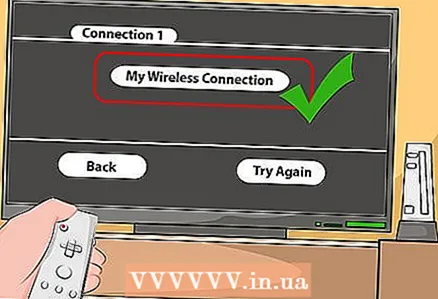 6 Vælg dit netværk. Du vil se navnet på dit netværk. Vælg det, og indtast eventuelt adgangskoden. Klik på OK.
6 Vælg dit netværk. Du vil se navnet på dit netværk. Vælg det, og indtast eventuelt adgangskoden. Klik på OK. - Hvis dit hotspot ikke vises på listen, skal du kontrollere, om Wii er tæt nok på routeren, og om netværket er konfigureret korrekt.
- Du kan ændre krypteringstypen ved at trykke på den orange knap (vælg typen WEP, WPA osv.)
- Hvis du bruger en Nintendo USB Wi-Fi-adapter, skal du åbne din computer og acceptere anmodningen om netværksforbindelse.
- Hvis du modtager fejlmeddelelse 51330 eller 52130 på din Wii, betyder det, at adgangskoden blev indtastet forkert.
 7 Gem indstillingerne. Når du har indtastet alle oplysninger, beder Wii dig om at gemme dem. Derefter starter forbindelsestesten.
7 Gem indstillingerne. Når du har indtastet alle oplysninger, beder Wii dig om at gemme dem. Derefter starter forbindelsestesten.  8 Afslut opsætningen. Når du har oprettet forbindelse til netværket, åbnes et vindue, hvor du bliver bedt om at installere en systemopdatering. Du kan gøre dette, hvis du vil.
8 Afslut opsætningen. Når du har oprettet forbindelse til netværket, åbnes et vindue, hvor du bliver bedt om at installere en systemopdatering. Du kan gøre dette, hvis du vil.
Metode 2 af 3: Tilslut ved hjælp af et Ethernet -kabel
 1 Køb en Wii LAN -adapter. For at oprette forbindelse til netværket ved hjælp af et kabel skal du købe og tilslutte en speciel adapter. Adapteren er ikke inkluderet i æsken med Wii, og andre ikke-Nintendo-adaptere fungerer simpelthen ikke.
1 Køb en Wii LAN -adapter. For at oprette forbindelse til netværket ved hjælp af et kabel skal du købe og tilslutte en speciel adapter. Adapteren er ikke inkluderet i æsken med Wii, og andre ikke-Nintendo-adaptere fungerer simpelthen ikke.  2 Slut Wii LAN -adapteren til USB -porten på bagsiden af Wii -enheden, efter at enheden er slukket.
2 Slut Wii LAN -adapteren til USB -porten på bagsiden af Wii -enheden, efter at enheden er slukket. 3 Tænd for Wii, og åbn Wii -menuen."Det er den runde knap nederst til venstre.
3 Tænd for Wii, og åbn Wii -menuen."Det er den runde knap nederst til venstre.  4 Åbn Wii -indstillinger."Menuen" Wii System Settings "vises. Klik på pilen for at gå til den næste indstillingsside.
4 Åbn Wii -indstillinger."Menuen" Wii System Settings "vises. Klik på pilen for at gå til den næste indstillingsside.  5 Vælg Internet "Internet" i Systemindstillinger. Vælg Internetforbindelsesindstillinger "Forbindelsesindstillinger" i menuen Internetindstillinger. Tre forbindelsestyper vises. Hvis du ikke har konfigureret forbindelsen før, vælges ingen type.
5 Vælg Internet "Internet" i Systemindstillinger. Vælg Internetforbindelsesindstillinger "Forbindelsesindstillinger" i menuen Internetindstillinger. Tre forbindelsestyper vises. Hvis du ikke har konfigureret forbindelsen før, vælges ingen type. 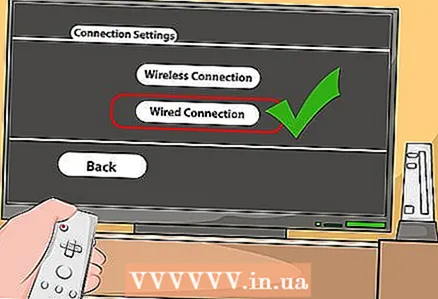 6 Vælg den første forbindelse, og vælg Kabelforbindelse.
6 Vælg den første forbindelse, og vælg Kabelforbindelse. 7 Klik på OK for at gemme indstillingerne. Vent, mens Wii tester forbindelsen.
7 Klik på OK for at gemme indstillingerne. Vent, mens Wii tester forbindelsen.
Metode 3 af 3: Brug af Internettet
 1 Download flere kanaler. Når du har oprettet forbindelse til internettet, kan du bruge Wii Shop -kanalen til at downloade flere Wii -kanaler. Du kan downloade browseren, Netflix, Hulu, Amazon Video og mere.
1 Download flere kanaler. Når du har oprettet forbindelse til internettet, kan du bruge Wii Shop -kanalen til at downloade flere Wii -kanaler. Du kan downloade browseren, Netflix, Hulu, Amazon Video og mere. - Åbn "Wii Shop Channel", og klik på "Start". Vælg "Wii -kanaler" i menuen, og find den, du ønsker, og download den.
 2 Brug internettet. Du kan bruge internetkanalen i kanalvinduet til at åbne Wii -browseren.
2 Brug internettet. Du kan bruge internetkanalen i kanalvinduet til at åbne Wii -browseren. 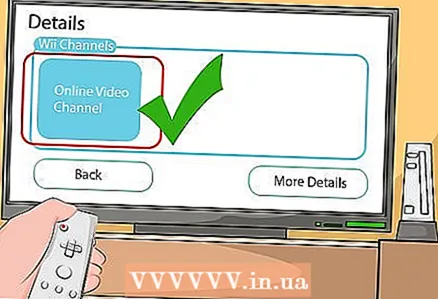 3 Se videoen. Du kan se videoer og downloade dem fra butikken.
3 Se videoen. Du kan se videoer og downloade dem fra butikken.  4 Se nyheder, vejr og mere. Du kan downloade disse kanaler gratis. Fra den 28. juni 2013 er nogle af disse kanaler ikke længere operationelle.
4 Se nyheder, vejr og mere. Du kan downloade disse kanaler gratis. Fra den 28. juni 2013 er nogle af disse kanaler ikke længere operationelle.  5 Spil spil med venner over hele verden. Flere Wii -spil giver dig mulighed for at spille online med dine venner over internettet.
5 Spil spil med venner over hele verden. Flere Wii -spil giver dig mulighed for at spille online med dine venner over internettet. - En særlig venkode genereres for hvert Wii -spil. For at tilføje en ven til dit spil skal du læse instruktionerne. Dette gøres forskelligt i forskellige spil.
Tips
- Hvis din forbindelse ikke virker, og du ikke kan gøre noget med det, kan du prøve at afbryde Wii, vente 5-10 minutter og derefter oprette forbindelse igen. Eller prøv at genstarte dit internetmodem og / eller din router
- Hvis dit Nintendo Wi-Fi USB-stik ikke fungerer, kan du overveje at købe en trådløs router. De fungerer bedre end stik.
- Prøv at flytte Wii tættere på din internetkilde.
Hvad har du brug for
- Wii
- Television
- internetforbindelse
- Trådløse internetkilder (trådløs router, Nintendo Wi-Fi USB-stik)
- Wii LAN -adapter (til kabelforbindelser)